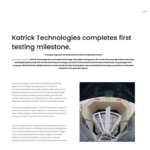- 2020-4-9
- REPORT, エンジニア分野別, 機械系
- CAD, パラメトリックモデリング

今回はスロット穴の作図をしながら、修正コマンドや拘束について解説していく。(執筆:小林由美)
今は自動作図ができるけれど……
以下は、スロット穴という、直線によって結合された2つの円弧で構成される穴だ。Fusion360もSOLIDWORKSも「スロット穴」という機能で、今は簡単に描けるようになったが、昔のCADにはなかった機能だ。スロット穴を一から作図する手順が拘束や修正の勉強になるため、今回はあえて一から描く。
スロット穴は、そこに入る軸をスライドさせることを想定(カムとして使う)していたり、ダボやねじの位置の精度がいい加減なときでも取り付けられるようにしたり、といったときに使う。「長穴」と呼ぶこともある。
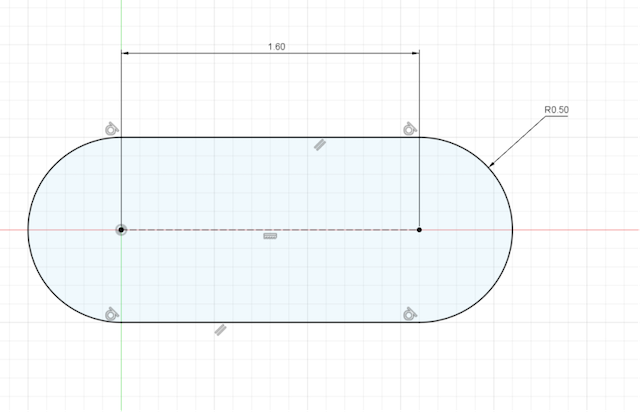
上がスロット穴だが、2つの円弧と、2つの線分が結合されて成り立っている。左側の円弧の中心は、XY軸の交点(つまり原点)と自動で一致している。2つの円弧の数値は「R0.5mm」で、かつ「等しい」「水平」いう拘束が入っている。なので、Rの寸法が入っている個所は1つだ。
また2本の線分も「等しい」寸法になっている。線分と円弧は、それぞれ「接線」の拘束が4カ所の継ぎ目についている。あとは円弧の中心同士のピッチ(間の長さ)が「1.6mm」となっている。スロット穴の寸法は穴の径で決まってしまうので、定義がいらない。
一から描く場合は、これまでの記事で紹介した機能が使える。まず円を2つ描いて、適当な長さの線分を円の上下に配置する。
ここでは、左側の円の中心点は、上の自動作図と同様に、原点に自動固定して作図した。2つの円は「Y=0」のX軸(赤線)に中心点がくるようにマウスカーソルを持ってきて描いたので、そこに自動定義されている。それではなく「水平」の定義を付けても構わない。なお、XY軸や線のない空間では、真横や垂直に書いたつもりでも自動で拘束定義されない。
円のサイズとピッチは先に寸法を振って決めておく。2つの円弧でも描けるのだが、円を使った方が楽に描ける。ただし、円を描く場合は「半径ではなく直径」であることに注意が必要だ。
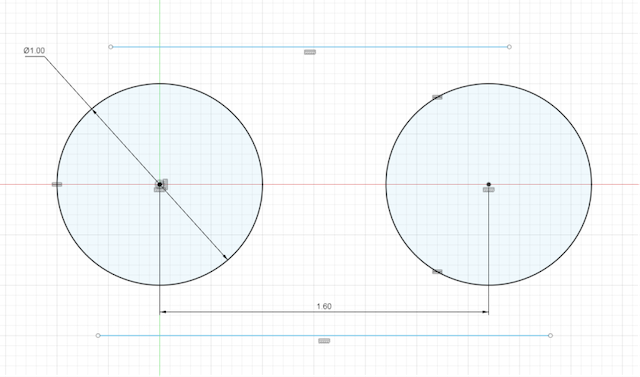
次に、2本の線分を、円に対して「接線」と定義する。
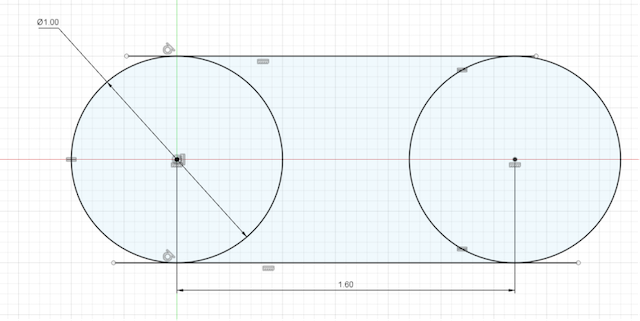
後はいらない線をトリムして取り除けばいいだけだ。
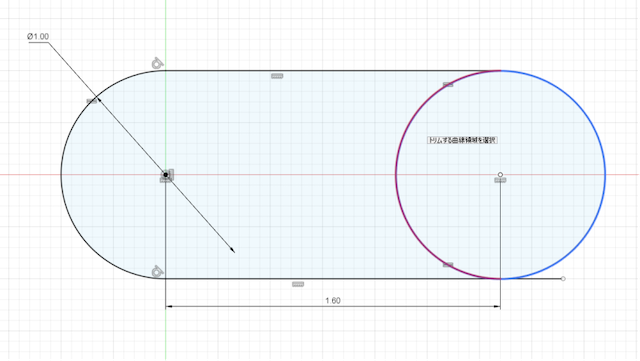
作図が終了した時点で、直径で寸法が入っているのを削除して、半径で入れなおしても構わない。ただし、半径で寸法を管理することが分かっている場合は、半径に直しておいた方が間違いは起こりづらくなる。
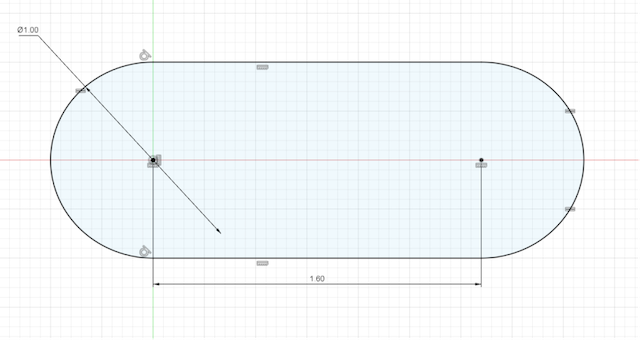
ここで注目したいのが、「接線」の定義が2カ所で済んでいることだ。先ほどの自動作図では4カ所に定義していた。これはなぜかと言うと、2本の線分が「水平の線」であるとすでに定義されており、かつ2つの円が等しい値であるため、もう1つの円の接点部は接点にしかなりようがないためだ。
自動作図のスロット穴はどうなっているかというと、2つの線分の長さが「等しい」となっていた。
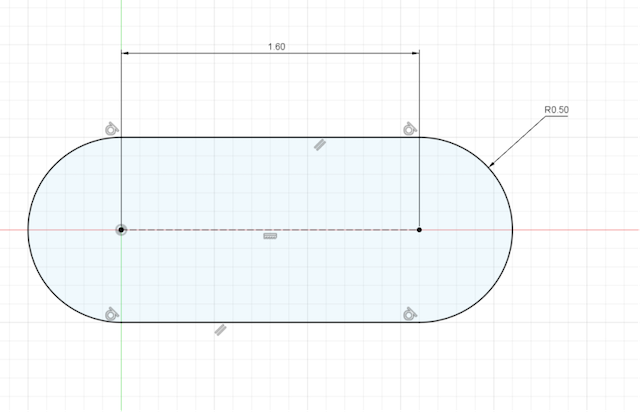
このように、同じ長穴でも、拘束のさせ方が細かいところでいろいろあるということを、ここでは覚えておいてほしい。
スロット穴を斜めにしたい場合は、真横になる原因となる拘束をなくさないと成り立たない。
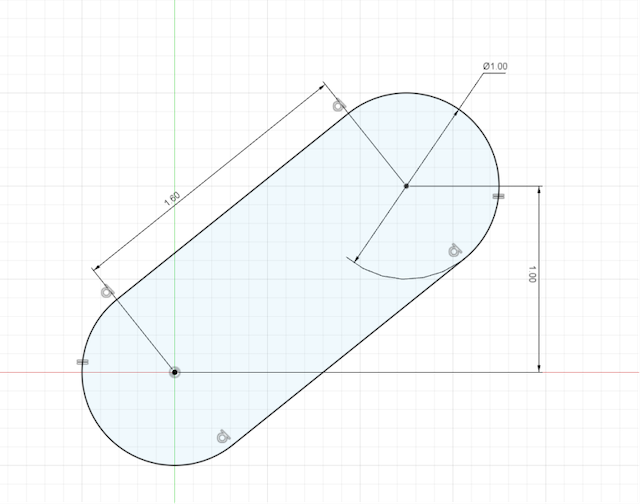
上の例にはあった「水平」の定義がないことに注目してほしい。この例では右側の円に縦寸法を入れているが、角度を定義しても構わない。
(次回へ続く)
連載記事
- 基準と寸法拘束について――パラメトリックモデリング超入門(1)
- モデリング原点を統一しよう――パラメトリックモデリング超入門(2)
- 完全拘束とは何か―― パラメトリックモデリング超入門(3)
- 円の作図と拘束のいろいろ――パラメトリックモデリング超入門(4)
- 図を修正する際の拘束――パラメトリックモデリング超入門(5)
- トリムと延長コマンドと拘束関係――パラメトリックモデリング超入門(6)

ライタープロフィール
小林 由美
メーカーで業務用機器やコンシューマ機器の機械設計を経験後、大手メディアの製造業専門サイトのシニアエディターを経て、2019年に株式会社プロノハーツに入社。現在は、広報、マーケティング、イベント企画、技術者コミュニティー運営など幅広く携わる。技術系ライターとしても活動。